Photoshop笔刷制作打散边框
来源:
作者:
学习:2212人次
作者:Ljflz 来源:照片处理网 \
最终效果 
原图 
1、新建一个10 * 10像素的文件,新建参数设置如下图。 
2、把背景填充黑色。 
2、选择菜单:编辑 > 定义画笔预设。 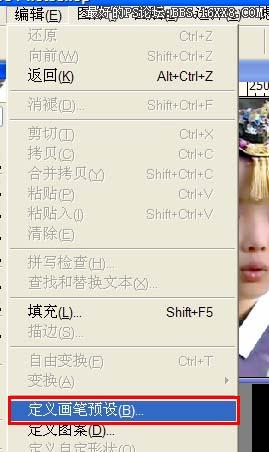
学习 · 提示
相关教程
关注大神微博加入>>
网友求助,请回答!
作者:Ljflz 来源:照片处理网 \
最终效果 
原图 
1、新建一个10 * 10像素的文件,新建参数设置如下图。 
2、把背景填充黑色。 
2、选择菜单:编辑 > 定义画笔预设。 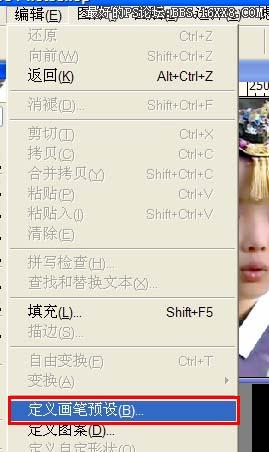
相关教程